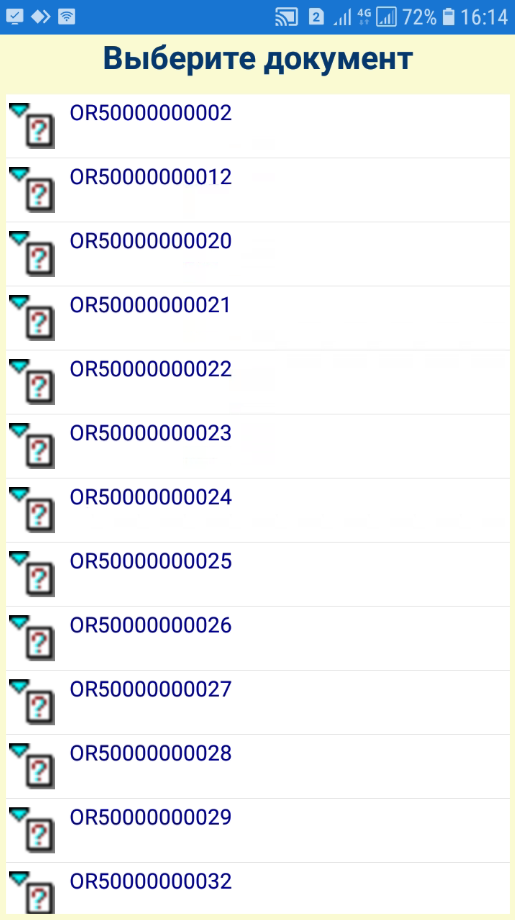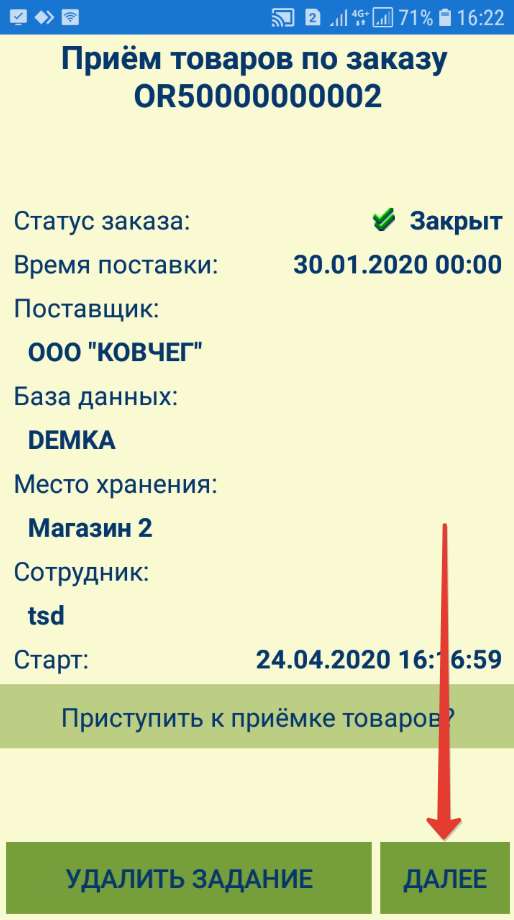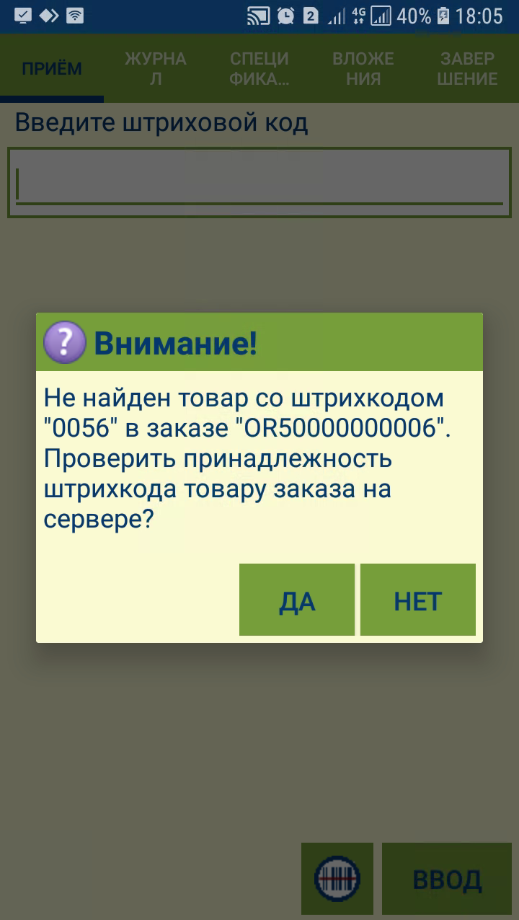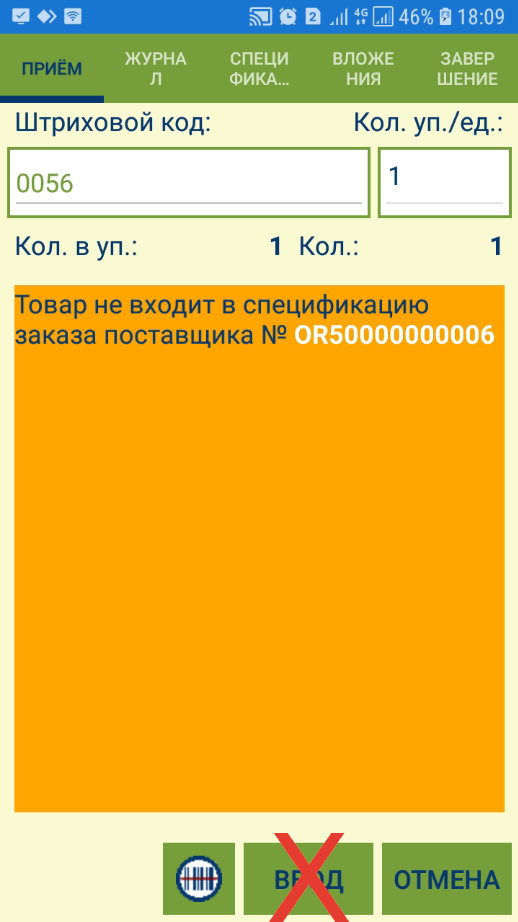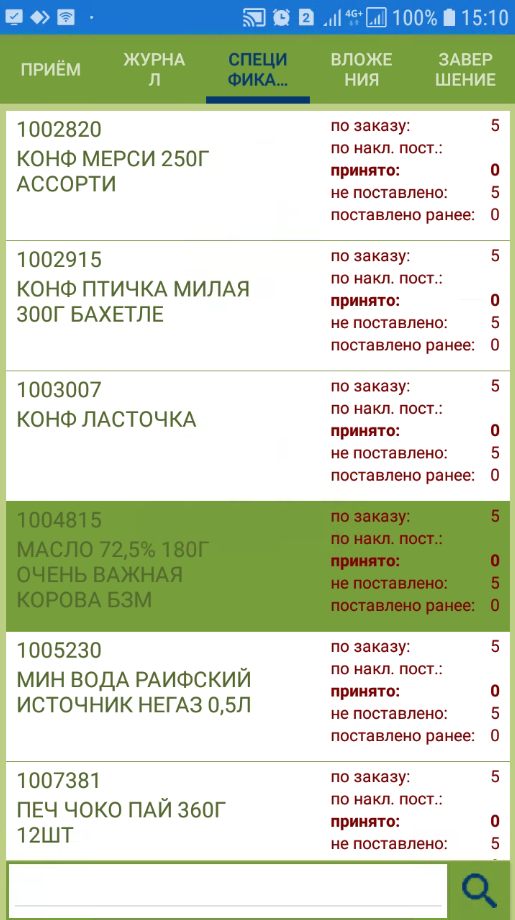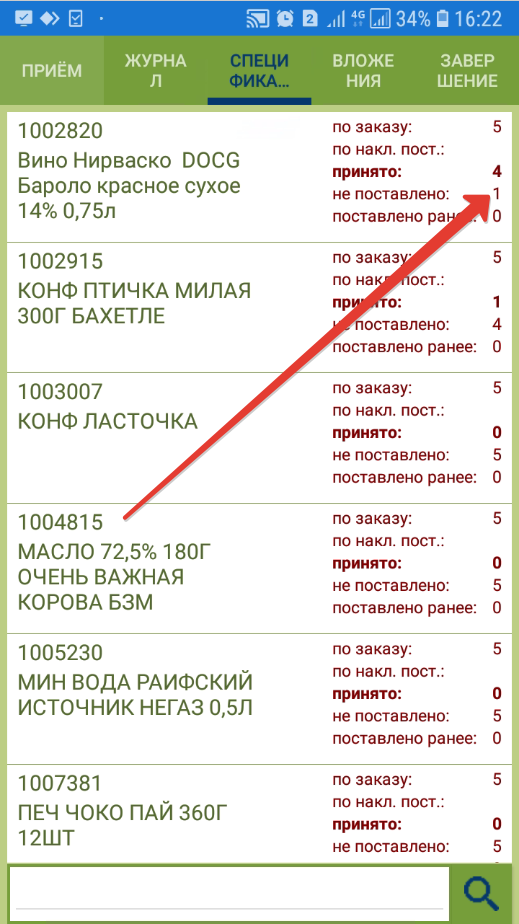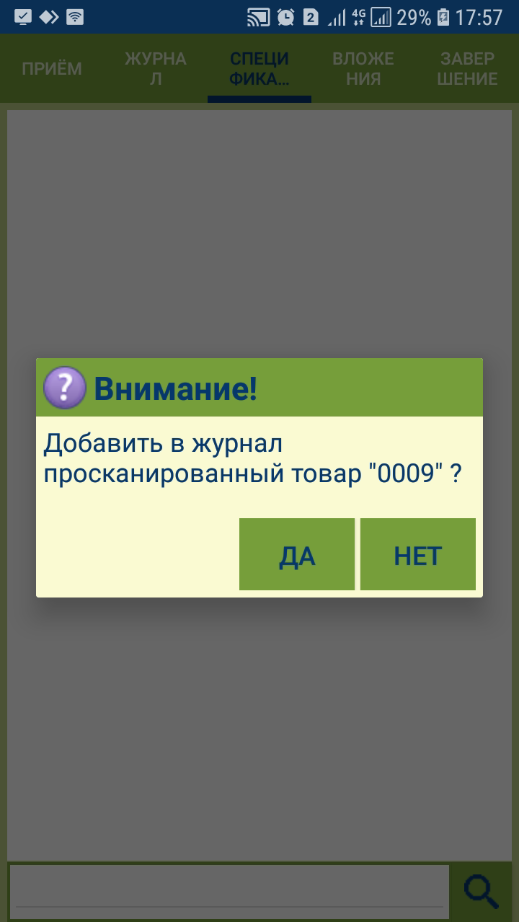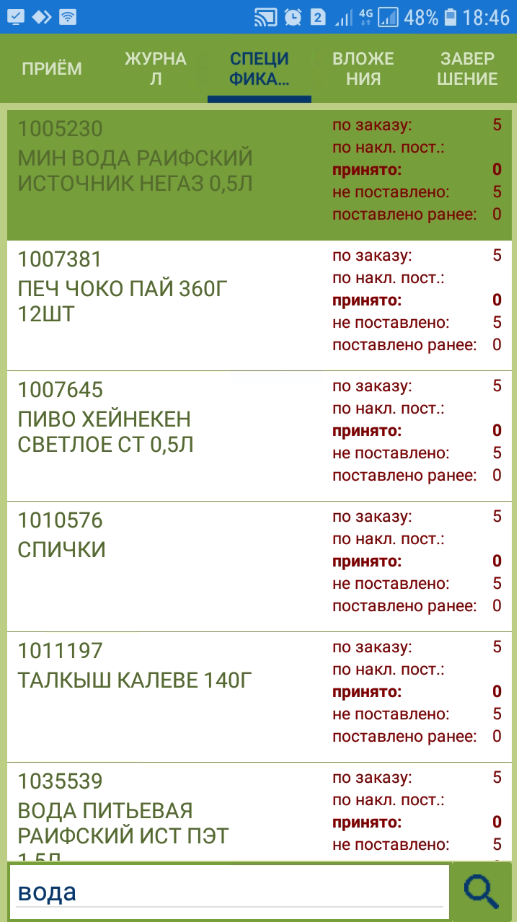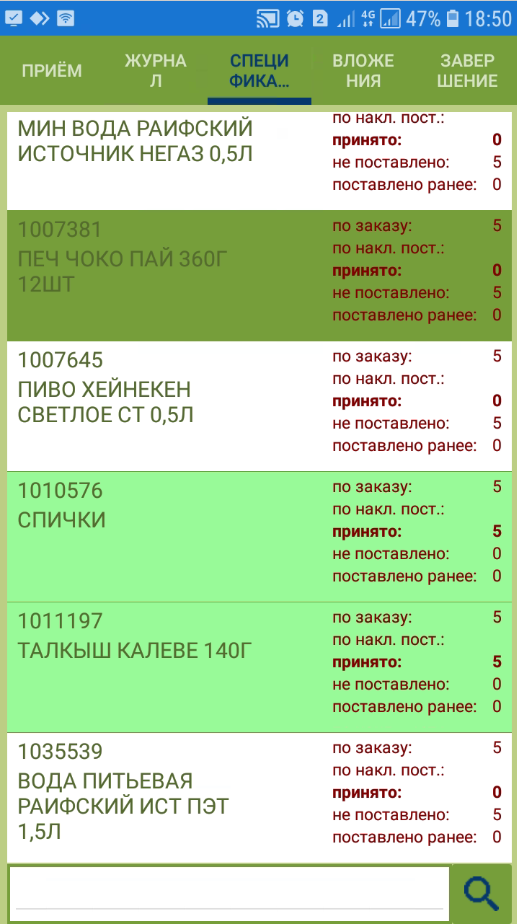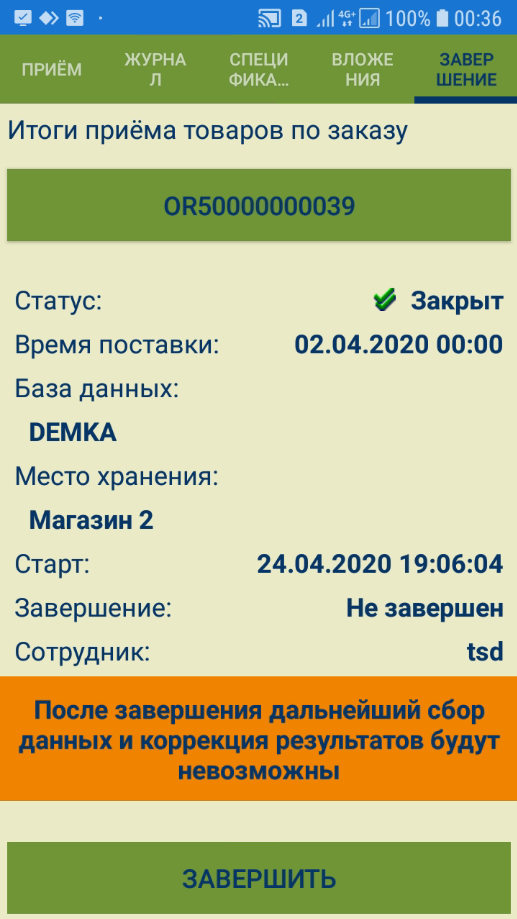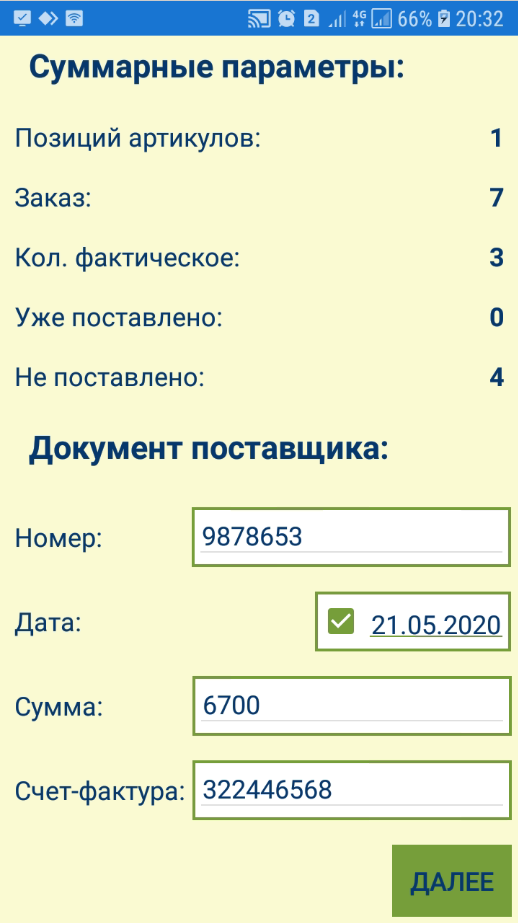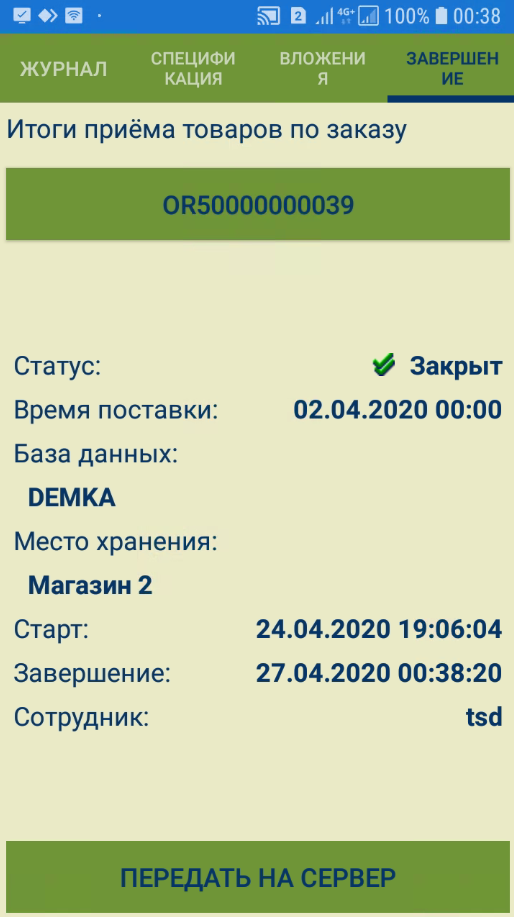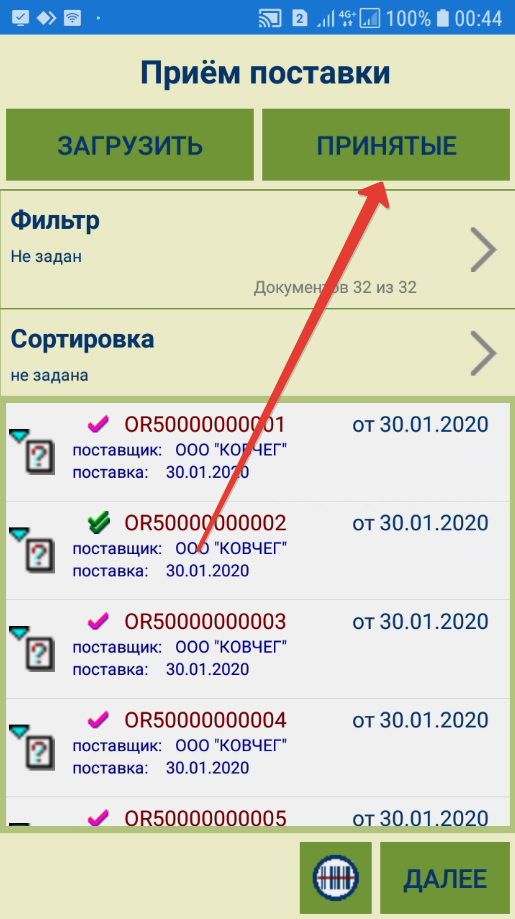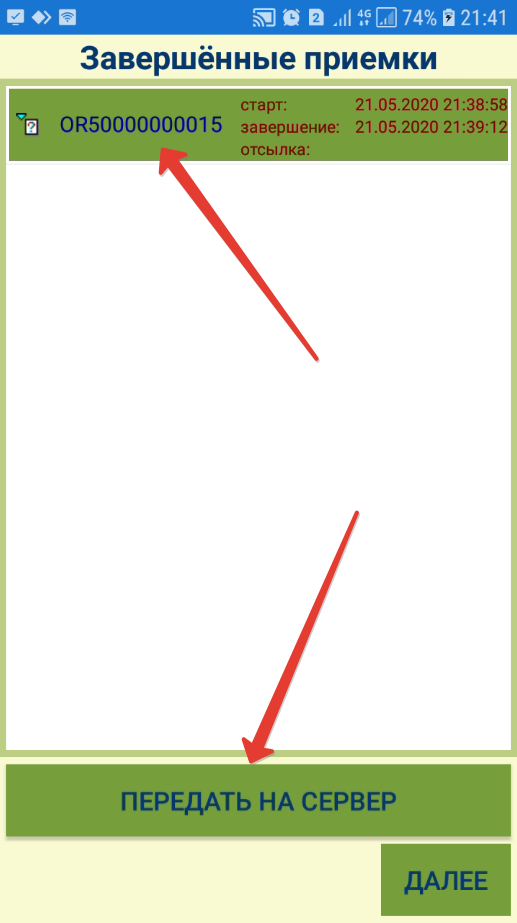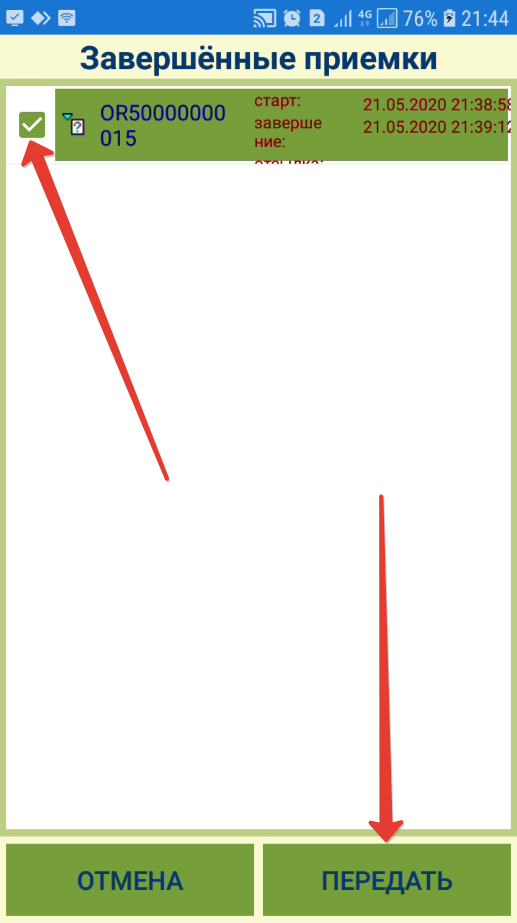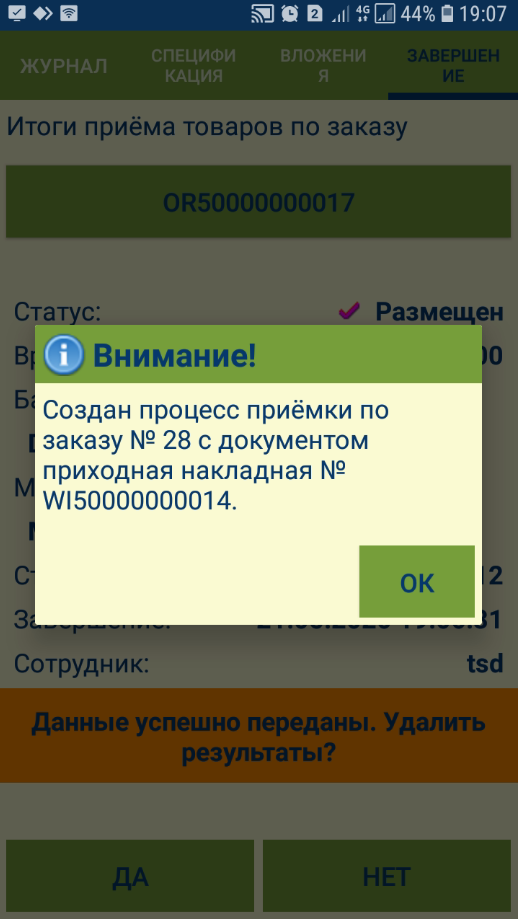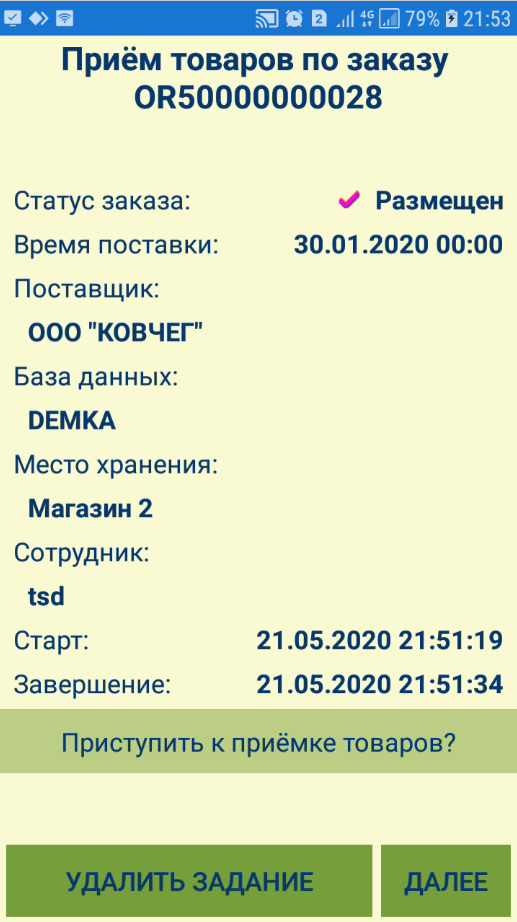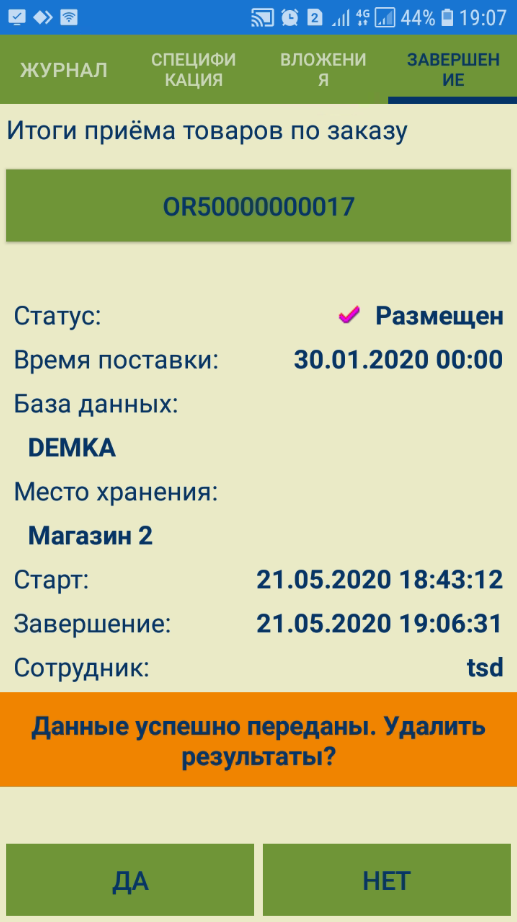...
Затем, если система предложит список из более, чем одного номера заказа, в нем нужно выбрать искомый, выделив его в списке, и приступить к приемке товаров, нажав кнопку Далее. В случае неверного выбора, задание можно удалить по кнопке Удалить задание:
| Якорь | ||||
|---|---|---|---|---|
|
...
Для просмотра полной информации о товаре необходимо перейти в закладку Спецификация. При переходе к закладке Спецификация курсор будет установлен на строке, соответствующей артикулу просканированного штрихового кода.
Кол. в уп. – количество товара в упаковке, соответствующей штриховому коду. Для весового товара это количество берется из штрихового кода этикетки.
...
Заказ/Уже пост. – количество заказанного товара/количество заказа, уже принятое в других поставках.
...
При использовании накладной поставщика в момент идентификации принимаемого товара производится сравнение цены из накладной поставщика с максимально разрешенной ценой контракта. Если цена поставки превышает разрешенную цену контракта, поле Макс. цена выделяется красным цветом:
При сканировании товара, штрихкод которого отсутствует в спецификации, система запросит разрешение на поиск информации о товаре на сервере:
Если информация, полученная с сервера, не подтвердит принадлежность отсканированного товара к принимаемому заказу, то добавить запись о таком товаре в спецификацию будет невозможно:
Закладка "Журнал"
В данной закладке показывается история сканирований с расположением записей в порядке, обратном хронологии. То есть, самое последнее сканирование показывается в первой записи таблицы:
...
В окне подробной информации о записи в журнале отображается штриховой код, название артикула, соответствующего штриховому коду, количество сканирований, количество в упаковке, общее количество товара, посчитанное в строке журнала, срок годности, дата и время занесения записи в журнал, общее количество артикула, принятое по всем записям журнала, а также время занесения в журнал, соотношение количества заказанного товара к количеству заказа, уже принятое принятому в других поставках, и максимальная установленная на товар цена:
...
В данной закладке показывается список всех артикулов из заказа поставщику. Записи отсортированы в порядке нумерации строк заказа. В таблице показывается количество заказанного товара (строка по заказу), поставленное количество товара согласно накладной (строка по накл. пост.), подсчитанное фактическое количество товара (строка принято), количество не поставленного товара (строка не поставлено) и количество ранее поставленного товара по данному заказу (строка поставлено ранее): и количество допустимого превышения количества заказа «ДопП» по действующему контракту с поставщиком
Если количество принятого товара, с учетом ранее принятого, превышает количество заказа, число в поле не поставлено выводится красным цветом, даже если по контракту можно принять больше, чем заказано.
СКРИН
После сканирования с помощью ТСД товарных позиций из накладной и ввода их количества, в строках соответствующих записей об этих товарах в спецификации фиксируется информация о реальном количестве принятых товаров. Строка окрашивается желтым, если количество принятого товара превышает количество заказанного в пределах разрешенного превышения. ПРОСТО ТУПО НЕ ПРИНИМАЕТ Если же принято (с учетом ранее принятого товара) меньше, чем количество по заказу, строка не выделяется цветом и в поле не поставлено указывается количество единиц недостачи:
При переходе в переходе в закладку Спецификация из закладки из закладки Инвентаризация или Журнал, курсор таблицы позиционируется на строке с артикулом, соответствующим выделенной строке журнала. Таблица спецификации прокручивается так, чтобы выделенная строка была видна. То же самое происходит при поиске строки в спецификации. , система предлагает сначала внести запись об отсканированном товаре в журнал:
В нижней части закладки Спецификация расположена строка поиска, с помощью которой можно искать товар в спецификации по номеру строки спецификации, по номеру артикула или его названию, а также по штриховому коду:
При поиске строки в спецификации, таблица спецификации прокручивается так, чтобы искомая строка была видна.
| Якорь | ||||
|---|---|---|---|---|
|
Если штриховой код считать сканером, то будет предложен диалог выбора действия – искать ли артикул в спецификации. В случае отказа от поиска артикула в спецификации будет осуществлен переход к закладке Прием для продолжения работы.
...
После ручного ввода количества товара и нажатия на кнопку Далее, система предложит выбрать упаковку для товара: ГДЕ-ТО - ДА, А ГДЕ-ТО - НЕТ
и что потом? как выбрать-то?
Строка с записью о товаре, количество которого было введено вручную и точно совпадает с количеством, указанным в заказе, выделяется в спецификации салатовым цветом. Количество товара в такой строке уже не подлежит коррекции. Строка, на которой установлен курсор, выделяется зеленым цветом:
| Якорь | ||||
|---|---|---|---|---|
|
Данная закладка предусмотрена для хранения фотографий, предоставляющих дополнительную информацию о принятом товаре, что актуально в случае приема поврежденного или некондиционного по иным причинам товара:
...
В закладке Завершение показывается содержание задания приема товара на основании заказа, время начала работы над ним и входящие данные о нем, а также кнопка Завершить:
Нажав на выделенную зеленым цветом строку с номером заказа, можно более подробно ознакомиться с итоговыми сведениями о приеме по заказу:
При нажатии на кнопку Завершить показываются суммарные данные по заказу и по приему поставки, фиксируется время окончания работы и блокируется возможность дальнейшего подсчета всех товаров. Если шаг заполнения данных накладной поставщика был пропущен перед началом процесса приема, система вновь выведет данное окно и предложит заполнить данные в нем. На данном этапе это действие также можно пропустить. Далее, можно передать данные на сервер или приступить к новому приему товара на основании другого заказа или выйти из программыокна:
При переходе к другому заданию по приему товаров или при выходе из программы до передачи данных на сервер, накопленные данные будут сохранены с возможностью передать их в другое время, например, если беспроводное соединение в данном месте здания не доступнонедоступно. Для работы вне зоны беспроводного соединения, необходимо предварительно загрузить в ТСД все заказы, по которым ожидаются поставки в рабочую смену оператора ТСД.
В случае, когда накоплены данные о приеме одной или нескольких поставок на стартовом экране вкладки Прием поставки становится активна полезна кнопка Принятые:
В ПРИНЯТЫХ ХРАНИТСЯ ТОЛЬКО ПОСЛЕДНЕЕ ЗАВЕРШЕННОЕ ЗАДАНИЕ - ОТПРАВЛЕННОЕ ИЛИ НЕОТПРАВЛЕННОЕ, СПИСКА НЕТ!!! ЭТО ПИЧЯЛЬ.
Для передачи данных о поставках на сервер в таком случае, необходимо нажать кнопку Принятые, выбрать завершенные, но еще не переданные на сервер процессы приема на экране Завершенные приемки и нажать кнопку Передать на сервер:
В следующем окне необходимо подтвердить передачу:
В случае успешной передачи данных на сервер, протокол передачи данных гарантирует, что при получении программой ТСД сигнала об успешном приеме переданных данных, все данные действительно полностью и успешно приняты сервером:
Если данные переданы на сервер, то хранение их в программе СуперМаг+ Мобайл может иметь только справочный характер. Данные завершенных заданий, но не переданных на сервер заданий также не подлежат изменению. При выходе из процесса до отправки завершенного задания на сервер, данные по нему можно лишь просмотреть или удалить:
Данные завершенных и успешно переданных на сервер :заданий предлагается удалить:
Если выйти из вкладки Завершение в стартовое меню и выбрать любой иной процесс, кроме приема, то неудаленные данные выполненных заданий по инвентаризации будет предложено удалить:
Прием перемещения
...